假設您想要多張圖片組合為一個PDF分享給朋友。以便您的朋友只需下載一個PDF即可查看所有圖片。您怎麼做?如何在Windows 10中將多張圖片合併為一個PDF?
有很多軟體可以幫助您將圖片組合成一個PDF,這已不是什麼秘密。諸如Bitwar PDF Converter等可以輕鬆地從圖像創建PDF,然後將其免費組合為一個PDF檔。但是,您也可以使用Windows 10的內置功能將圖片合併為一個PDF。
Windows 10中的「打印為PDF」功能對於將檔案轉換為PDF非常有用。它可以檔案轉換為PDF和圖像轉換成PDF。
在Windows 10中將圖片合併為一個PDF
完成以下給定的指示,以在Windows 10中將圖片組合為一個PDF。
步驟1:打開「檔案總管」,然後導航到包含要合併為一個PDF的圖片的檔案夾。
步驟2:請按住Ctrl鍵,選擇要合併為一個PDF的所有圖片。
步驟3:選擇完畢後,單擊滑鼠右鍵,然後單擊列印選項。這將打開「列印圖片」窗口。
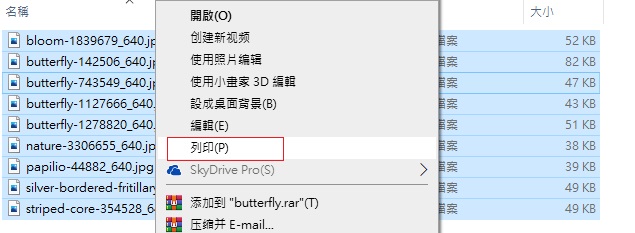
步驟4:將打印機選擇為Microsoft Print to PDF,選擇質量,然後選擇是要每頁添加一張圖像還是要在PDF的一頁中包含多張圖像。
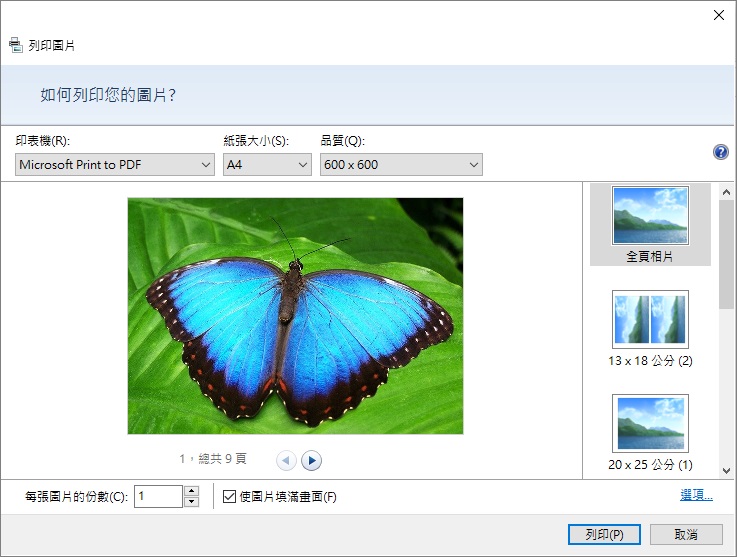
第5步:最後,單擊「列印」按鈕以「將打印儲存為」對話框。
步驟6:輸入PDF檔案的名稱,然後單擊Save(存檔)按鈕將所選圖片組合為一個PDF檔案。
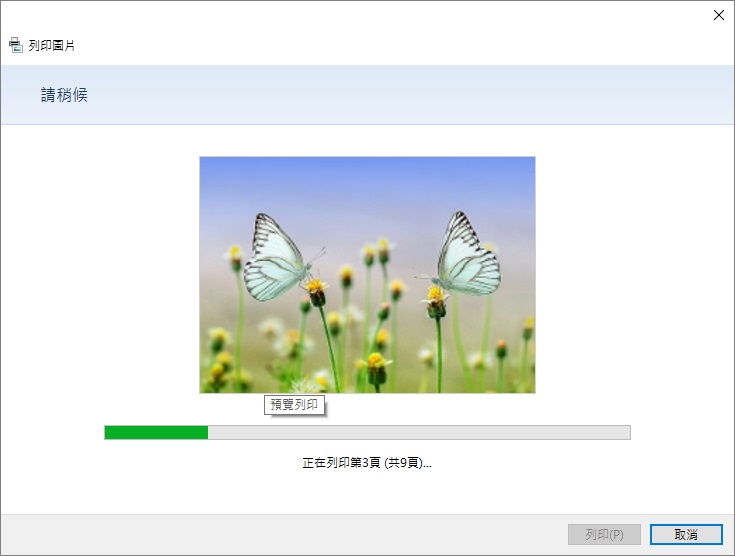
PDF檔案準備好後,您可以打開它查看PDF中的圖片。
另外,使用Bitwar PDF Converter也可以將圖片合併到一個PDF中。
Bitwar PDF Converter是您可以在Internet上找到的最好的免費PDF軟體之一。它具有許多功能和pdf工具供您探索,例如它不僅可以做到上文講述的將圖片合併為一個PDF,也可以合併多個PDF、將PDF轉換為Word\Excel\PPT\WPS\圖片\TXT等、也可支持拆分PDF檔案、加密解密PDF。



